Creo的产品设计应用程序使企业中的每个人都能使用最适合自己的工具,因此,他们可以全面参与产品开发过程。除了 Creo Parametric 之外,还有多个独立的应用程序在 2D 和 3D CAD 建模、分析及可视化方面提供了新的功能。

creo4.0安装教程
1、首先打开破解文件夹,运行里面的FillLicense.bat;
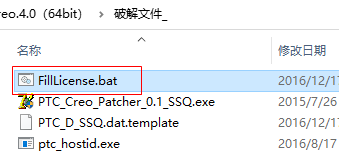
2、这一步会生成一个PTC_D_SSQ.dat文件,此文件为许可证文件;
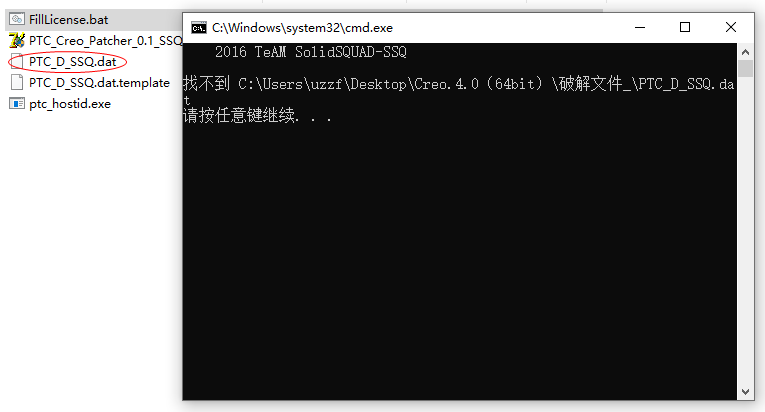
3、在C盘根目录创建一个LIC文件夹,将生成的许可证文件复制进去;
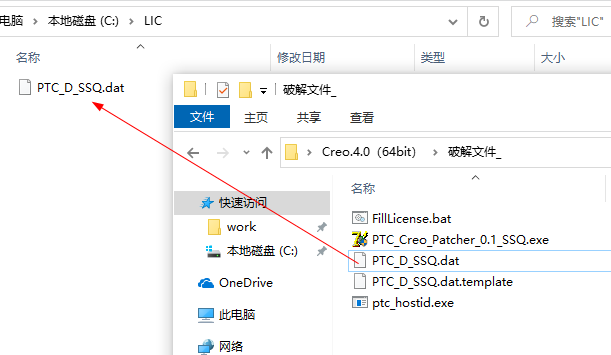
4、以管理员身份运行setup.exe;
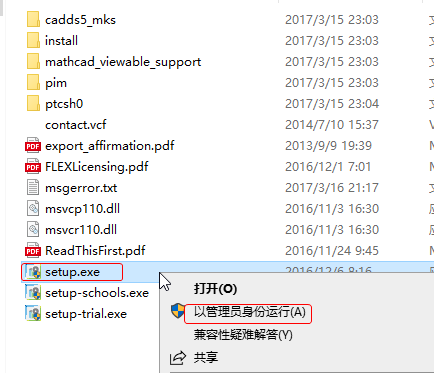
5、选择安装新软件,点击下一步;
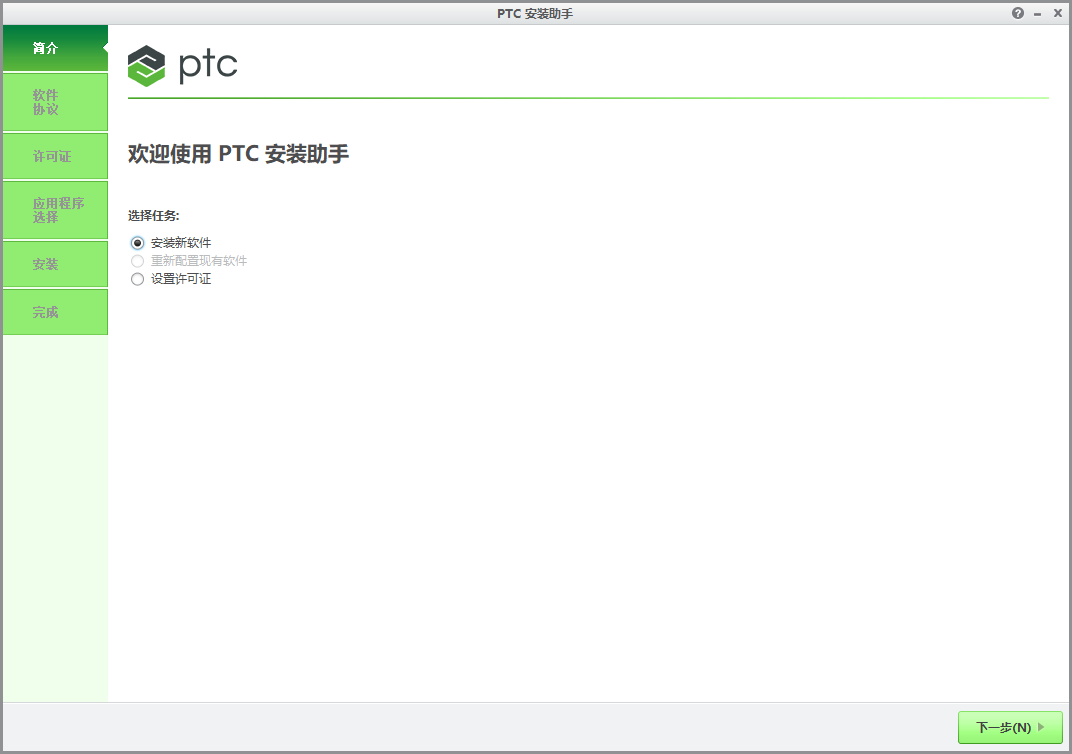
6、勾选接受许可协议;
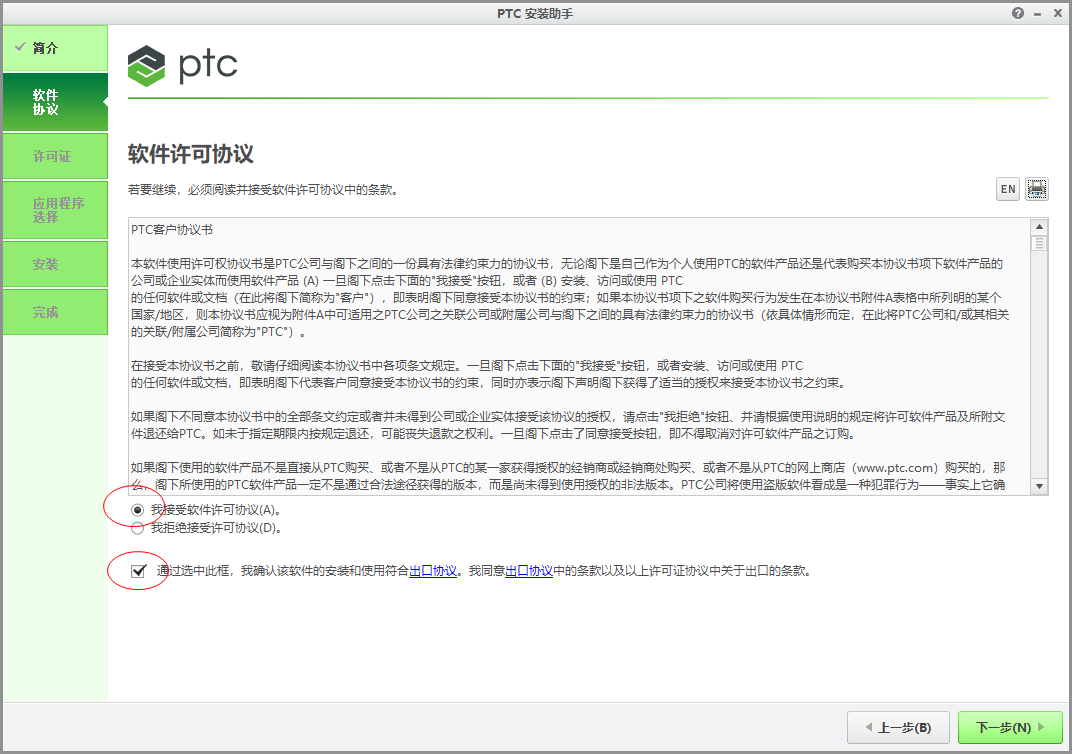
7、导入保存在C盘中的许可证文件;

8、选择安装程序,点击安装;

9、安装完成!

creo4.0破解教程
1、打开破解文件夹,以管理员身份运行破解补丁;
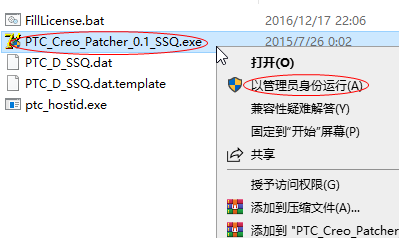
2、点击look for,定位到C:\Program Files\PTC\Creo 4.0\Common Files\F000,然后点击START;
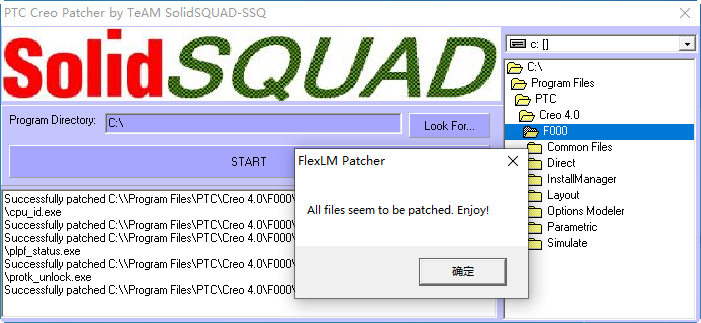
3、点击Look For,定位到C:\Program Files\PTC\Creo 4.0\Distributed Services Manager,点击Start,破解完成!

creo4.0软件功能
1、快速访问工具
快速访问工具栏中包含软件窗口状态的调整、新建、保存、操作恢复或取消、重新生成、多零件时激活零件窗口。
2、功能区
这个区域包含文件、模型、分析、注释、视图、柔性建模、应用程序等选项。各个选项中可以进入不同的模块。索引标签都不同。下面都有各自的命令分组。
3、标题栏
这个区域显示当前软件版本和活模型文件名称。
4、视图工具
视图工具是将图形显示各种状态控制命令集在一工具栏,并单独列出来,使用方便比proe5.0更人性化。
5、导航选卡
这个选卡有三个页面:“模型树”、“文件夹浏览器”、“收藏夹”
a、“模型树”
这里细分“模型树”与“层树”是操作比较频繁的工具之一,在模型复杂时我最喜欢用它把多个特征做成组令作图很有条理,例如塑料件的一个扣是由几个特征设计成,就把多个特征合成一个扣组。“模型树”:是显示构建设计模型的基本元素。“层树”:让模型的基本元素统一分层,或某部分是分层,让设计意图和想操作部分便于快速选择显示,原理和CAD与PS的层相通。
b、“文件夹浏览器”
与windows中的“资源管理器”功能类似,用于浏览文件。
c、“收藏夹”
这个功能和普通的e浏览器的收藏功能差不多,使用它能有效组织和管理个人资源。
6、图形区
设计图档显示区域。
7、部分选卡开关区
导航选卡开关、内部浏览器的显示与开关、图形区全屏切换。
8、信息提示区
在使用软件的过程中与用作与用户信息提示与交互的信息提示。
9、过滤器
过滤器也叫智能选取栏、主要用来快速选取某类型的图素如几何、点、曲线等,特别是在图形特征很多的时候过滤选取能达到快准的效果,提高效率。
- PC官方版
- 安卓官方手机版
- IOS官方手机版

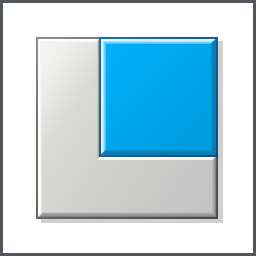



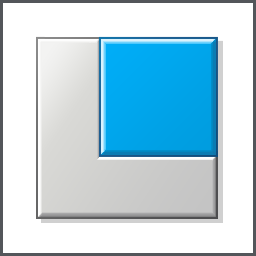
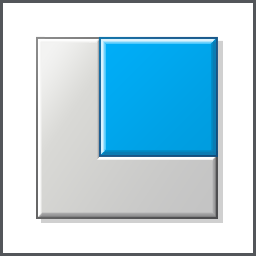
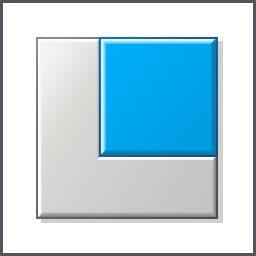
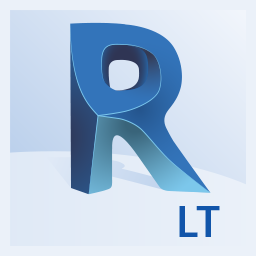
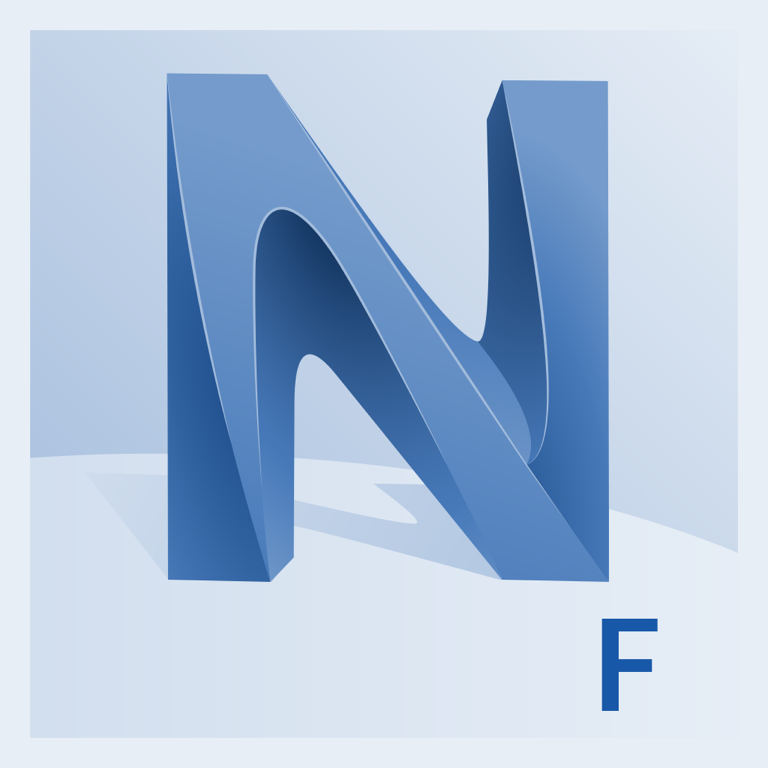




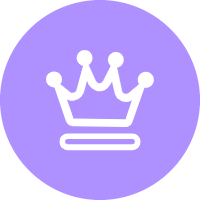
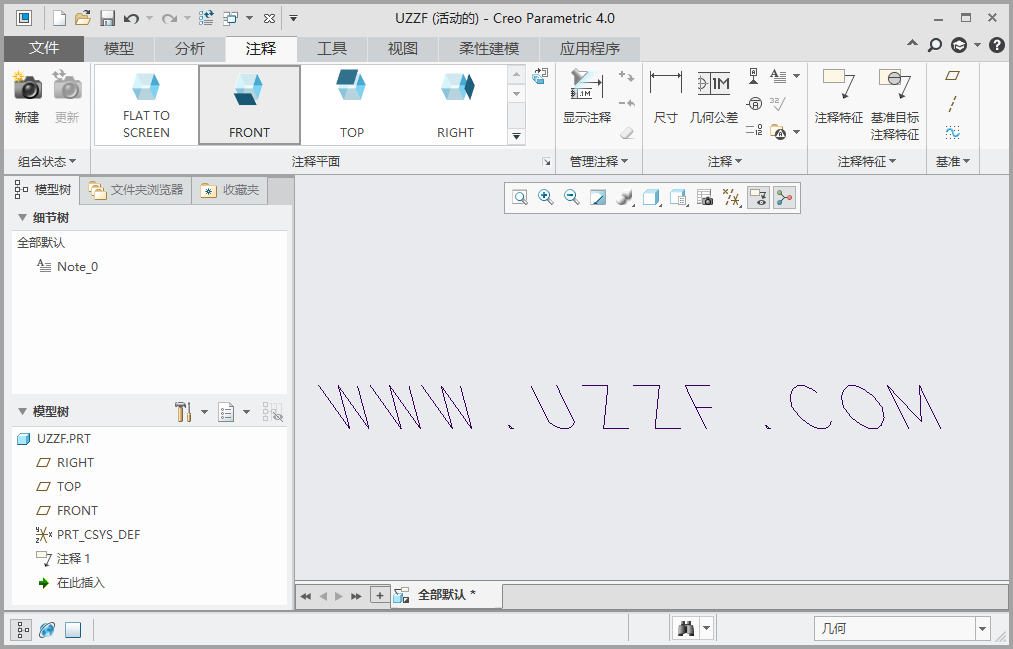
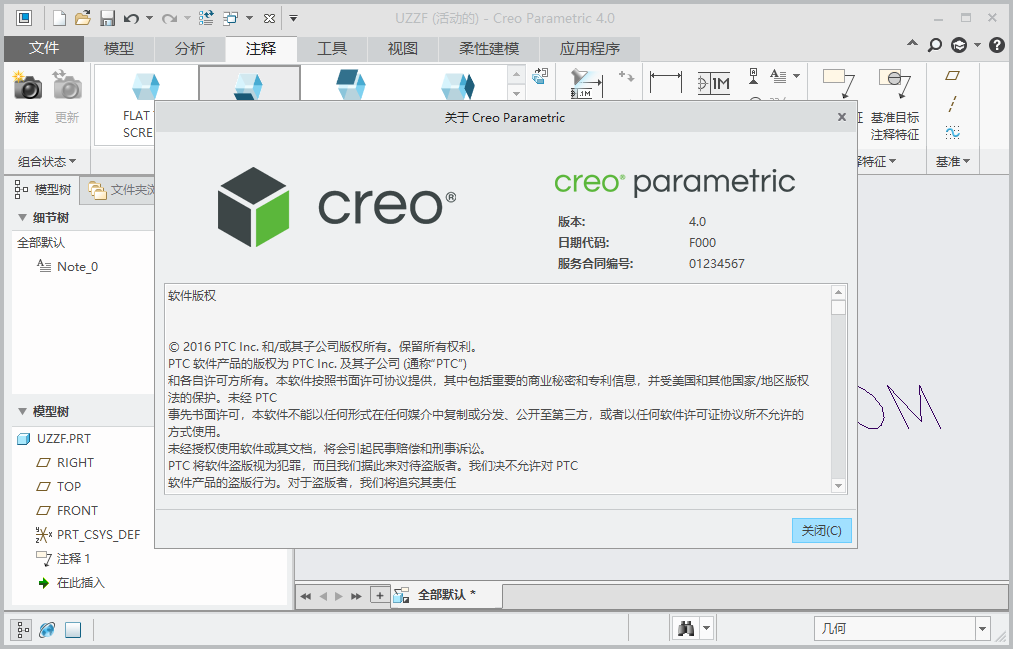
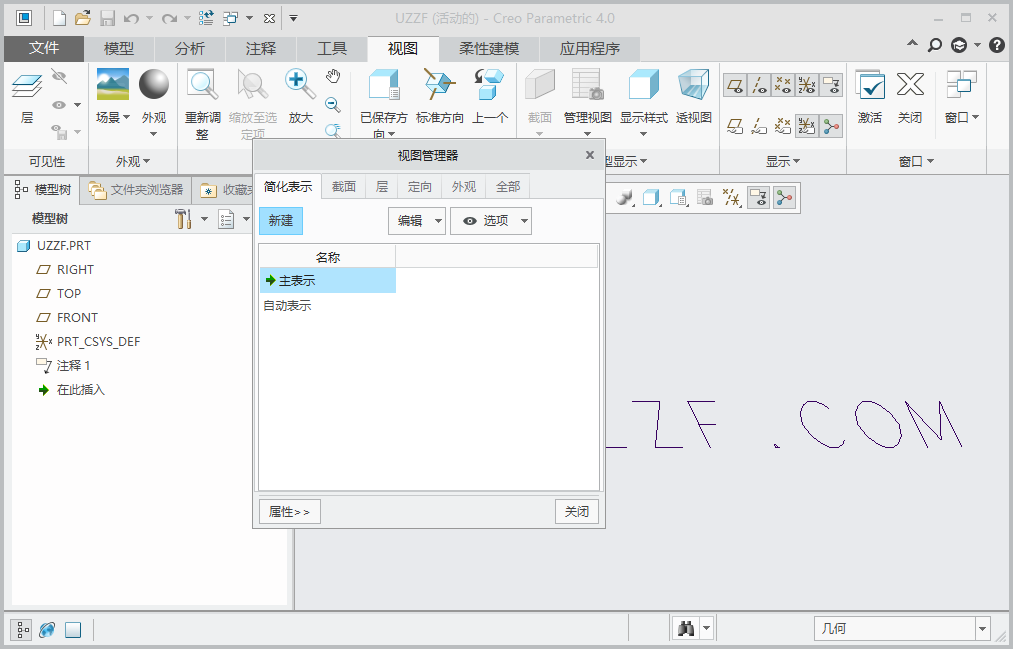
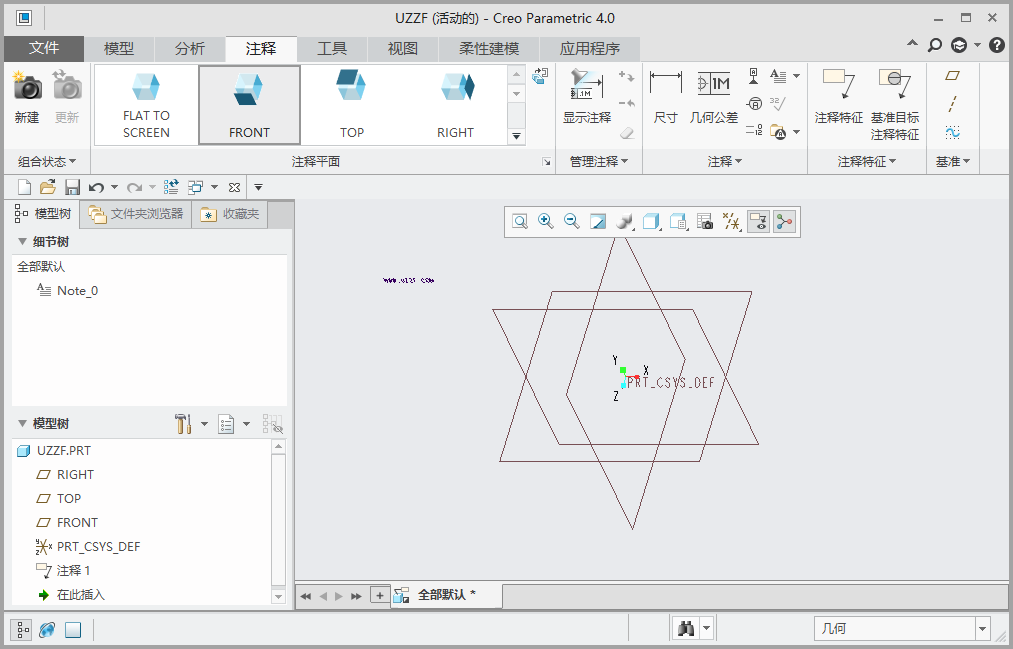
 solidworks2023中文破解版SP0.1 免费版
solidworks2023中文破解版SP0.1 免费版
 CoralCAD 2023 中文破解版22.3.1.4090 免费版
CoralCAD 2023 中文破解版22.3.1.4090 免费版
 CAMWorks ShopFloor 2023中文版免费版
CAMWorks ShopFloor 2023中文版免费版
 ai2023中文版(Adobe Illustrator 2023)27.0 免费版
ai2023中文版(Adobe Illustrator 2023)27.0 免费版
 Autodesk AutoCAD 2023珊瑚海精简版T.114.0.0 免费版
Autodesk AutoCAD 2023珊瑚海精简版T.114.0.0 免费版
 MediBang Paint Pro(漫画绘图软件)28.1 官网电脑版
MediBang Paint Pro(漫画绘图软件)28.1 官网电脑版
 中望cad2023破解版(ZWCAD 2023 专业版)23.00 中文版
中望cad2023破解版(ZWCAD 2023 专业版)23.00 中文版
 Adobe Substance 3D Stager 2022 免费版1.2.1.8098 中文破解版
Adobe Substance 3D Stager 2022 免费版1.2.1.8098 中文破解版
 Adobe Substance 3D Sampler 2022 中文免费版3.3.1.1866 破解版
Adobe Substance 3D Sampler 2022 中文免费版3.3.1.1866 破解版
 Adobe Substance 3D Painter 2022最新版8.1.0.1699 中文破解版
Adobe Substance 3D Painter 2022最新版8.1.0.1699 中文破解版
 Adobe Substance 3D Designer 2022中文版12.1 破解版
Adobe Substance 3D Designer 2022中文版12.1 破解版
 Adobe Fresco 2022免费版破解版
Adobe Fresco 2022免费版破解版
 photoshop2022中文直装版23.3.2.458 免费版
photoshop2022中文直装版23.3.2.458 免费版
 Navisworks Manage 2023 官方版20.0.1382.63 免费版
Navisworks Manage 2023 官方版20.0.1382.63 免费版
 inkscape1.2最新版x64中文免费版
inkscape1.2最新版x64中文免费版
 Autodesk InfraWorks 2023官方版23.0.0.21 中文免费版
Autodesk InfraWorks 2023官方版23.0.0.21 中文免费版
 Autodesk Civil 3D 2023 破解版13.58.131.0 中文免费版
Autodesk Civil 3D 2023 破解版13.58.131.0 中文免费版
 GraphPad Prism 9 最新版9.3.1 免费版附注册机
GraphPad Prism 9 最新版9.3.1 免费版附注册机
 GraphPad Prism 5破解版5.01 免费版
GraphPad Prism 5破解版5.01 免费版
 GraphPad Prism 6免费版6 6.01 破解版
GraphPad Prism 6免费版6 6.01 破解版
 GraphPad Prism 7 免费版7.0.4 破解版
GraphPad Prism 7 免费版7.0.4 破解版
 浩辰CAD看图王6.3.0.0官方版
浩辰CAD看图王6.3.0.0官方版
 CAD迷你画图(CAD绘图工具)2022R5 官方最新版
CAD迷你画图(CAD绘图工具)2022R5 官方最新版
 AutoCAD 2020绿色精简版中文免费版
AutoCAD 2020绿色精简版中文免费版
 veusz绘图软件3.3.1 官方版
veusz绘图软件3.3.1 官方版
 CAD迷你看图2020R11中文版2020R11最新版
CAD迷你看图2020R11中文版2020R11最新版
 ERP平面图设计系统1.3 免费版
ERP平面图设计系统1.3 免费版
 草图大师sketchup pro18.0.16975 官方版
草图大师sketchup pro18.0.16975 官方版
 渲梦工厂3.1.0.1官方免费版
渲梦工厂3.1.0.1官方免费版
 3dmax阿酷插件3.2最终版【支持2009~2020】
3dmax阿酷插件3.2最终版【支持2009~2020】
 corel painter 2020免费版19.0.0.427 破解版
corel painter 2020免费版19.0.0.427 破解版



 Autodesk AutoCAD 2022官方版51.0.0 中文免
Autodesk AutoCAD 2022官方版51.0.0 中文免 CAD2023(Autodesk AutoCAD 2023官方版)T.53
CAD2023(Autodesk AutoCAD 2023官方版)T.53 Autodesk AutoCAD 2021破解版R.47.0.0 中文
Autodesk AutoCAD 2021破解版R.47.0.0 中文 AI2022(Adobe Illustrator 2022破解版)26.3
AI2022(Adobe Illustrator 2022破解版)26.3 AutoCAD2018简体中文破解版0.49.0.0 官方版
AutoCAD2018简体中文破解版0.49.0.0 官方版 Autodesk AutoCAD 2018 破解版中文免费版附
Autodesk AutoCAD 2018 破解版中文免费版附 Autodesk AutoCAD 2020中文免费版Q.47.0.0
Autodesk AutoCAD 2020中文免费版Q.47.0.0  AutoCAD2016破解版32&64位 中文免费版
AutoCAD2016破解版32&64位 中文免费版 AutoCAD 2017简体中文版官方中文版+注册机
AutoCAD 2017简体中文版官方中文版+注册机